Monitorizar o arrumo na cloud
Há duas maneiras de monitorar sua política de hierarquização na nuvem: a folha de propriedades do ponto de extremidade do servidor e o Azure Monitor.
Monitoramento via ponto de extremidade do servidor
Entre no portal do Azure e procure Serviços de Sincronização de Armazenamento. Selecione o Serviço de Sincronização de Armazenamento e o Grupo de Sincronização apropriados. Em seguida, selecione o ponto de extremidade do servidor que você deseja monitorar. Em Propriedades, você verá o seguinte.
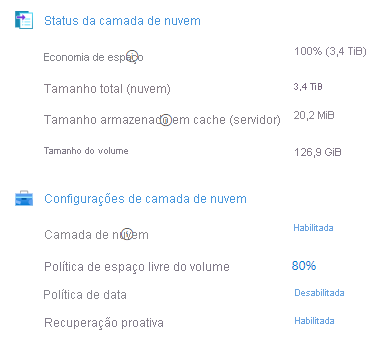
Economia de espaço é a quantidade de espaço economizado ao habilitar a hierarquização na nuvem. Se o tamanho do volume local for grande o suficiente para armazenar todos os seus dados, você terá 0% de economia de espaço. Se você tiver 0% ou uma baixa porcentagem de economia de espaço, isso pode indicar que a hierarquização na nuvem não é benéfica com o tamanho atual do cache local.
Tamanho total (nuvem) é o tamanho dos seus ficheiros que foram sincronizados com a nuvem.
Tamanho armazenado em cache (servidor) é o tamanho total dos arquivos em seu servidor, baixados e hierarquizados. Às vezes, o tamanho armazenado em cache pode ser maior do que o tamanho total dos seus arquivos na nuvem. Variáveis como o tamanho do cluster do volume no servidor podem causar isso. Se o tamanho do cache for maior do que você deseja, considere aumentar sua política de espaço livre de volume.
A política de espaço livre de volume efetivo é usada pela Sincronização de Arquivos do Azure para determinar quanto espaço livre deixar no volume em que o ponto de extremidade do servidor está. Quando há vários pontos de extremidade de servidor no mesmo volume, a política de espaço livre de maior volume entre os pontos de extremidade do servidor torna-se a política de volume efetiva para todos os pontos de extremidade do servidor nesse volume. Por exemplo, se houver dois pontos de extremidade de servidor no mesmo volume, um com 30% de espaço livre de volume e outro com 50% de espaço livre de volume, a política efetiva de espaço livre de volume para ambos os pontos de extremidade de servidor será de 50%. Para visualizar a política de espaço livre efetiva para um volume, selecione a porcentagem listada em Configurações>de hierarquização de nuvem Política de espaço livre de volume.
Você pode detalhar ainda mais selecionando o status de hierarquização do Monitoring>Cloud.
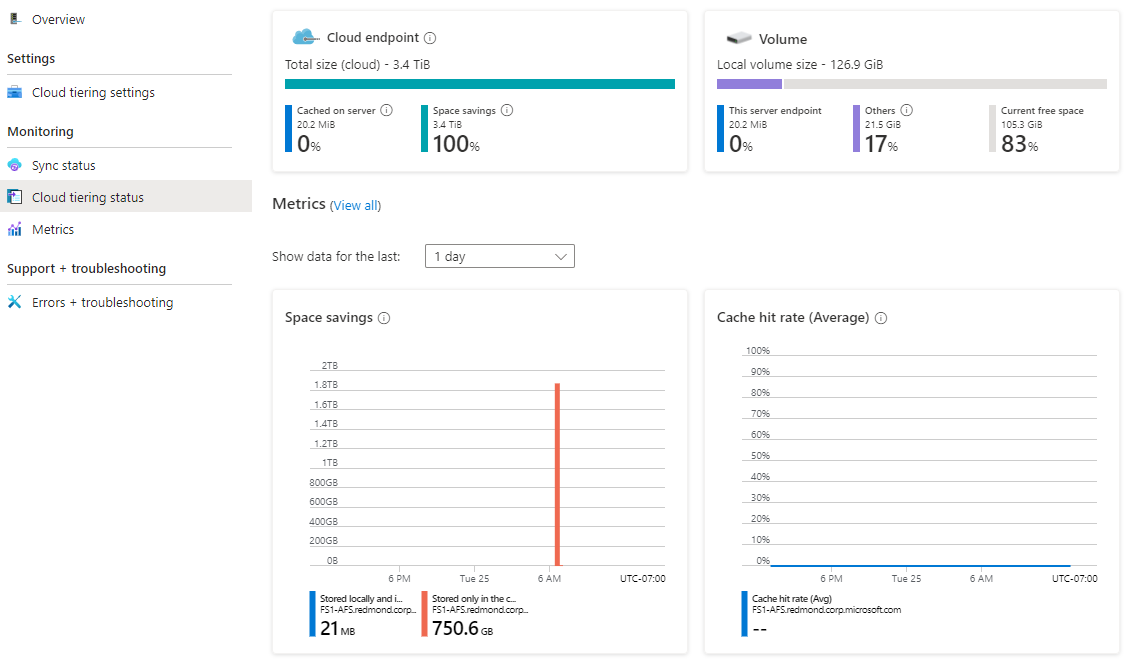
O espaço livre atual é o espaço livre de volume atualmente disponível no servidor local. Se você tiver alta saída, mas mais espaço livre de volume disponível antes que sua política de espaço livre de volume entre em vigor, considere desativar sua política de data. Outro problema pode ser que, dos arquivos hierárquicos atuais, o arquivo acessado mais recentemente é maior do que o espaço livre de volume restante antes que a política entre em vigor. Nesse caso, considere aumentar o tamanho do volume local.
A taxa de acertos do cache é a porcentagem de arquivos que você abre no cache local. A taxa de acerto do cache é calculada pelos arquivos abertos diretamente do cache/número total de arquivos abertos. Uma taxa de acerto de cache de 100% significa que todos os arquivos que você abriu na última hora já estavam em seu cache local. Se o seu objetivo é reduzir a saída, isso indicaria que sua política atual está funcionando bem.
Nota
Cargas de trabalho com padrões de acesso aleatório normalmente têm taxas de acerto de cache mais baixas.
Monitorização através do Azure Monitor
Vá para o Serviço de Sincronização de Armazenamento e selecione Métricas na navegação lateral.
Há três métricas diferentes que você pode usar para monitorar sua saída especificamente da hierarquização na nuvem:
- Tamanho de recuperação de hierarquização na nuvem
- Esse é o tamanho total dos dados recuperados em bytes e pode ser usado para identificar a quantidade de dados que está sendo recuperada.
- Tamanho de recuperação de hierarquização na nuvem por aplicativo
- Esse é o tamanho total dos dados recuperados em bytes por um aplicativo e pode ser usado para identificar o que está recuperando os dados.
- Taxa de transferência de recuperação de hierarquização na nuvem
- Isso mede a rapidez com que os dados estão sendo recuperados em bytes e deve ser usado se você tiver preocupações com o desempenho.
Para ser mais específico sobre o que você deseja que seus gráficos exibam, considere usar Adicionar Filtro e Aplicar Divisão.
Para obter detalhes sobre os diferentes tipos de métricas para o Azure File Sync e como usá-los, consulte Monitorar o Azure File Sync.
Para obter detalhes sobre como usar métricas, consulte Analisar métricas com o explorador de métricas do Azure Monitor.
Para alterar sua política de hierarquização na nuvem, consulte Escolher políticas de hierarquização na nuvem.